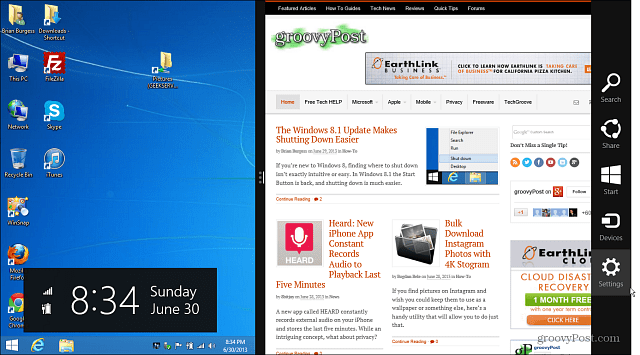Cum să partajați fișiere între dispozitive cu Microsoft Edge Drop
Microsoft Microsoft Edge Erou / / April 02, 2023

Ultima actualizare pe

Dacă aveți nevoie să partajați fișiere sau note între computere și telefoane, puteți partaja fișiere între dispozitive cu caracteristica Drop a Microsoft Edge. Iată cum.
Microsoft Edge include o caracteristică numită cădere brusca care vă permite să partajați fișiere și note între dispozitive mobile și desktop. Drop este disponibil în toate versiunile Microsoft Edge cu un buton de Drop accesibil din bara laterală.
Vestea bună este că nu trebuie să instalați o extensie pentru a o folosi - este încorporată în browserul Edge. Necesită o configurare minimă, dar aveți nevoie de un cont OneDrive. După aceea, veți partaja rapid fișierele între dispozitive.
Vă vom arăta mai jos cum să partajați fișiere între diferite dispozitive folosind Microsoft Edge Drop.
Folosind Microsoft Edge Drop
Înainte de a începe, va trebui să fiți conectat la contul Microsoft și să aveți spațiul de stocare necesar pentru fișierele pe care doriți să le transferați. Dacă sunt îndeplinite cerințele minime, puteți începe să utilizați serviciul Edge Drop.
Dacă nu sunteți sigur de spațiul dvs. disponibil, puteți verifica cantitatea de spațiu de stocare disponibilă în OneDrive.
Pentru a configura și utiliza Microsoft Edge Drop:
- Lansați Microsoft Edge și faceți clic pe Pictograma drop din bara laterală din dreapta.
Notă: Daca ai a dezactivat bara laterală Edge, trebuie să-l reactivați.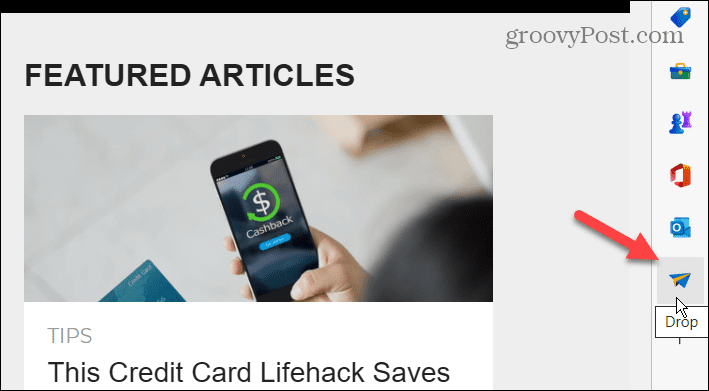
- Dacă tot nu vedeți pictograma Drop, faceți clic pe butonul + pentru a personaliza bara laterală și pentru a asigura cădere brusca opțiunea este comutată la Pe poziţie.
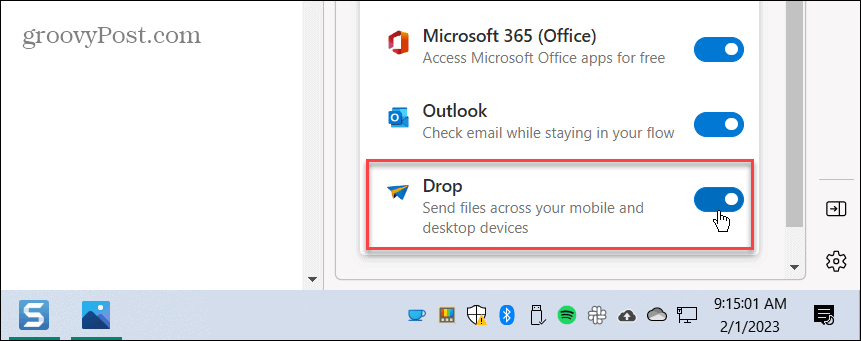
- Cand Bun venit la Drop apare meniul, faceți clic pe start buton.
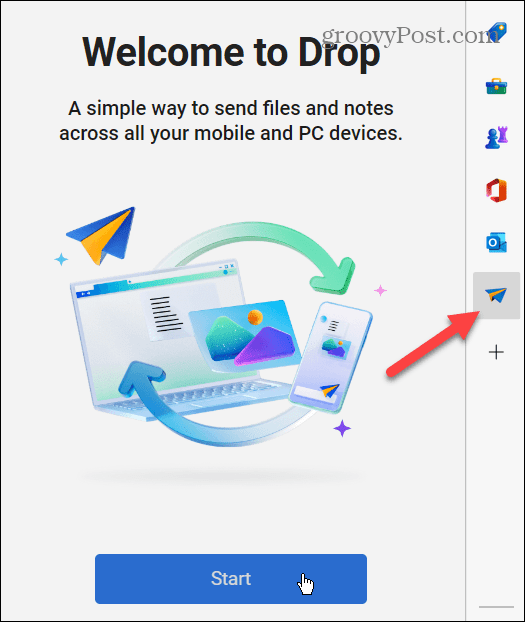
- Edge vă va explica cum să partajați sau să „aruncați” un fișier—faceți clic pe + butonul de lângă câmpul de note din partea de jos a ferestrei pentru a începe.
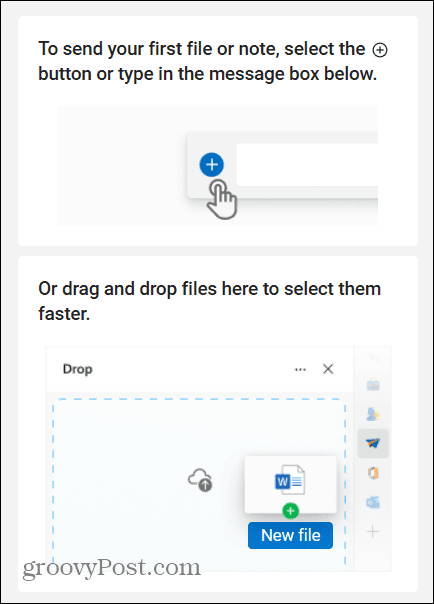
- Pentru a trimite primul fișier, faceți clic pe + butonul din partea de jos a ecranului, alegeți fișierul sau trageți și plasați-l în interior.
- Când se lansează File Explorer, navigați la locația fișierului, evidențiați-l și faceți clic pe Deschis buton.
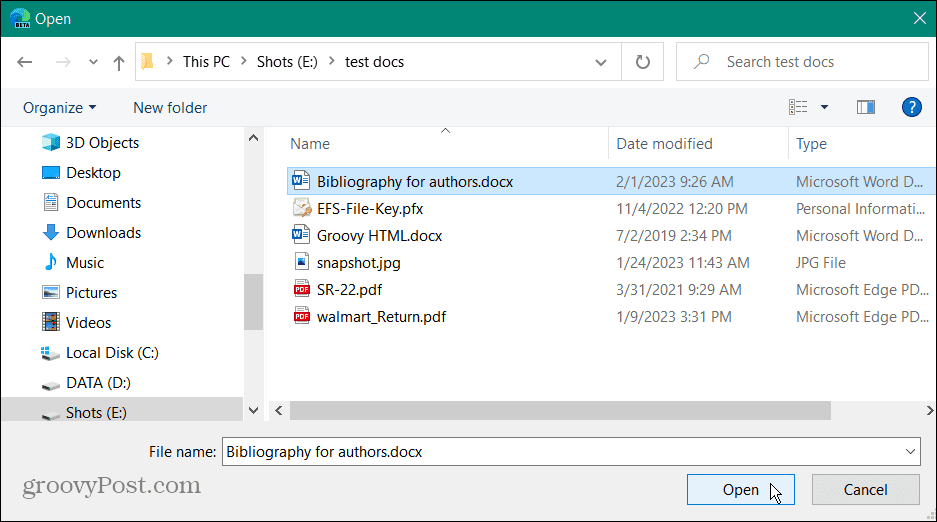
- După ce ați ales fișierul, veți primi o notificare că acesta este disponibil pentru toate dispozitivele mobile și PC-urile conectate. De asemenea, puteți include o notă în câmpul de mesaj.
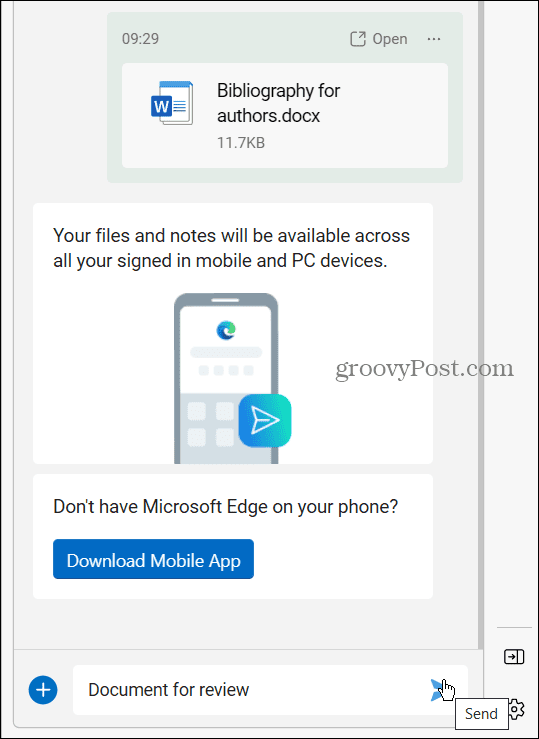
- Apasă pe Trimite buton.
Cum să accesați un fișier partajat folosind Edge Drop
Accesarea fișierelor partajate de pe alt dispozitiv este la fel de ușor ca să vă conectați la aparat cu același cont Microsoft. Când aruncați un fișier, alte computere ar trebui să primească o notificare care vă anunță că este disponibil un fișier nou.
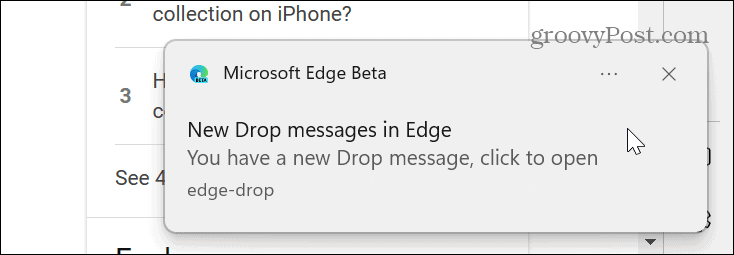
Pentru a accesa fișierele partajate de pe alt dispozitiv utilizând Edge Drop:
- Pe cealaltă mașină, lansați Microsoft Edge și faceți clic pe cădere brusca butonul din bara laterală.
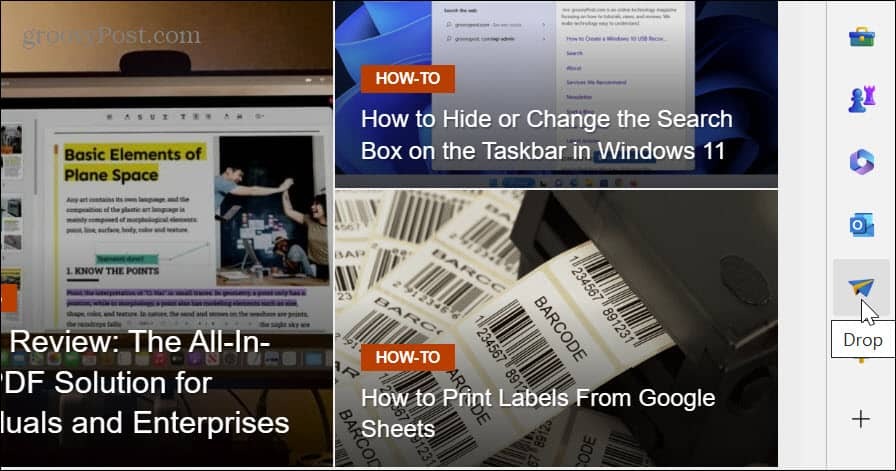
- Fișierul pe care l-ați trimis și comentariul (dacă există) vor fi ușor disponibile pentru a fi deschise sau descărcate pe computerul dvs. local.
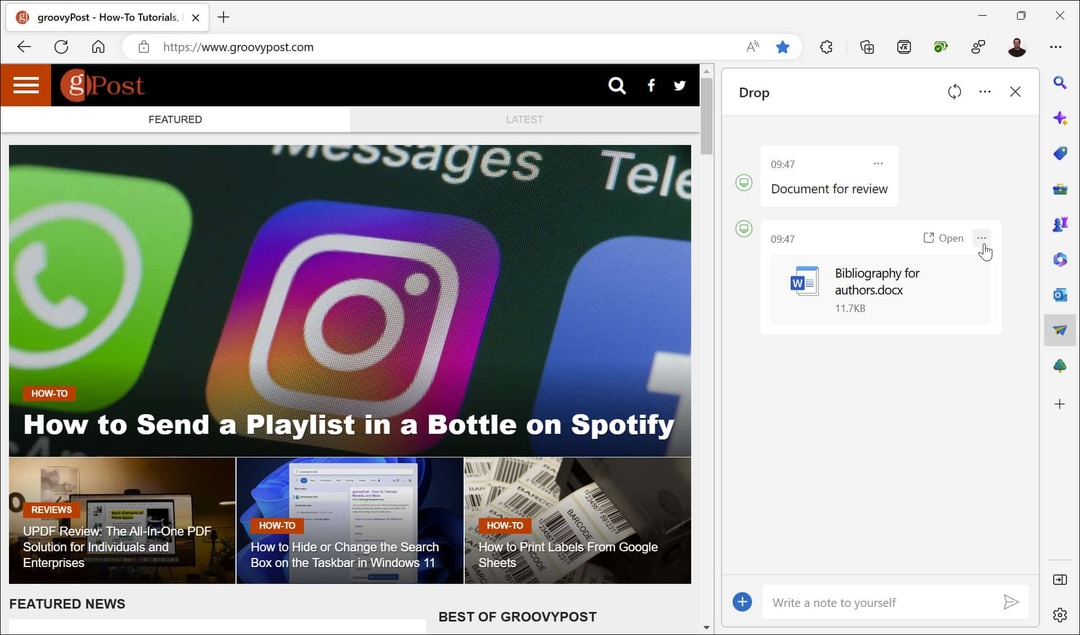
- Apasă pe trei puncte butonul de lângă fișierul partajat pentru a vedea alte opțiuni. De exemplu, îl puteți deschide cu OneDrive online, deschide folderul care conține fișierul, copiați fișierul, ștergeți fișierul și multe altele.
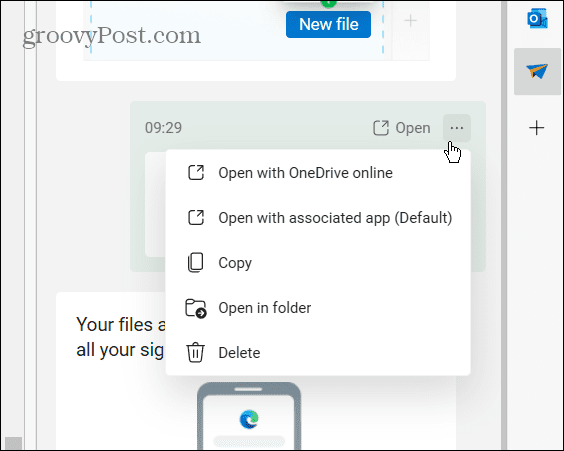
- De asemenea, merită remarcat faptul că, dacă nu sunteți sigur de cantitatea de spațiu de stocare rămasă în OneDrive, aflarea este la un clic distanță. Pentru a face acest lucru, faceți clic pe Mai multe opțiuni butonul (cu trei puncte) din dreapta sus.
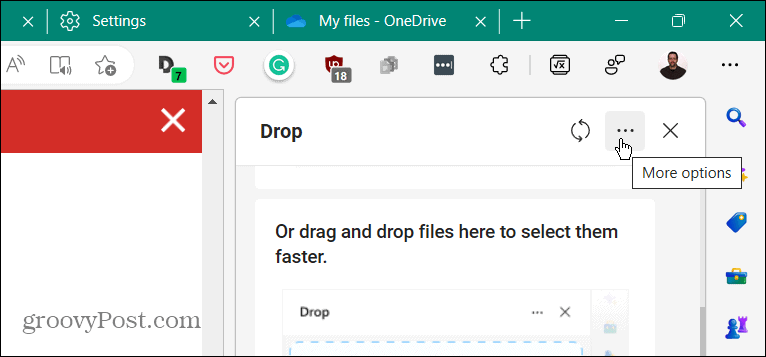
Aceasta vă va arăta cantitatea de spațiu de stocare rămasă pe OneDrive. De asemenea, de acolo, puteți elibera spațiu de stocare, vă puteți actualiza planul de stocare și puteți modifica unele setări implicite.
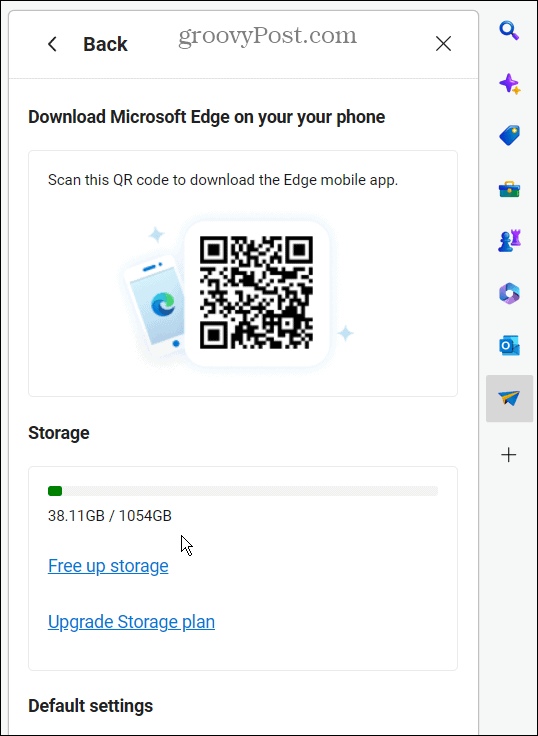
Partajarea fișierelor între dispozitive folosind Microsoft Edge
Caracteristica Microsoft Edge Drop este o modalitate convenabilă de a partaja fișiere și comentarii între celelalte PC-uri și dispozitive mobile. Această opțiune funcționează excelent atunci când trebuie să partajați un fișier cu un telefon sau o tabletă care rulează Edge. Fișierele sunt stocate și în OneDrive, astfel încât să le puteți accesa conectându-vă la contul dvs.
Cu toate acestea, puteți trimite note numai prin Edge Drop. Nu puteți face asta din OneDrive, deci este un avantaj suplimentar pentru utilizarea Drop.
Desigur, există multe moduri în care puteți partaja fișiere din Windows. De exemplu, poți partajați fișiere prin Bluetooth, sau puteți partajați imprimante, fișiere și multe altele folosind instrumentele de partajare încorporate din Windows. Și dacă trebuie să imprimați documentul ocazional de pe un alt computer, învață partajați o imprimantă pe Windows 11.
De asemenea, deoarece OneDrive este coloana vertebrală a Edge Drop, verificați cum să faceți File Explorer este deschis în OneDrive, sau dacă nu primiți fișierele partajate, aflați cum remediați problemele de sincronizare OneDrive. Pentru securitate suplimentară a fișierelor, puteți, de asemenea protejați fișierele din OneDrive cu 2FA folosind seiful personal caracteristică.
Cum să găsiți cheia de produs Windows 11
Dacă trebuie să transferați cheia de produs Windows 11 sau doar aveți nevoie de ea pentru a face o instalare curată a sistemului de operare,...
Cum să ștergeți memoria cache, cookie-urile și istoricul de navigare Google Chrome
Chrome face o treabă excelentă în stocarea istoricului de navigare, a memoriei cache și a cookie-urilor pentru a optimiza performanța browserului online. E cum să...


![Google Gone Wild! [Groovy April Fools Edition 2010]](/f/96bbc84a0eb02bde5d93d7a41f737159.png?width=288&height=384)